구글 독스 댓글 달기 및 관리하는 방법
구글 독스는 협업을 편리하게 해주는 많은 기능을 제공하는데, 그중 하나인 ‘댓글 기능’을 사용하면 문서에 피드백을 주거나, 작업을 할당하거나, 토론을 위한 댓글을 남길 수 있습니다. 이번 글에서는 구글 독스에서 댓글을 어떻게 달고 관리하는지 알아보겠습니다.
1. 댓글 달기
댓글을 달고 싶은 텍스트나 영역을 선택하고 다음 세 가지 방법 중 하나를 선택합니다.
1. 우측에 [댓글 아이콘]을 클릭합니다.
2. 선택한 텍스트나 영역을 우클릭 후 [댓글 추가]를 선택합니다.
3. 메뉴에서 [삽입] → [댓글]를 선택합니다.
☞ 댓글 입력란에 피드백이나 질문, 할당할 작업 등을 작성한 후 [댓글] 버튼을 클릭하면 해당 위치에 댓글이 추가됩니다.
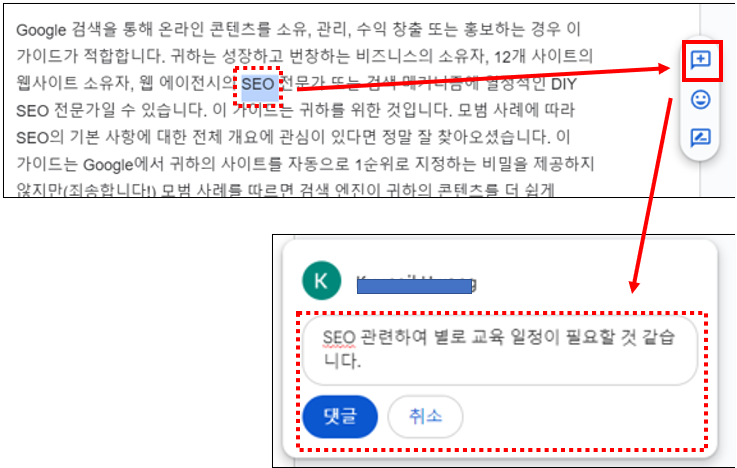
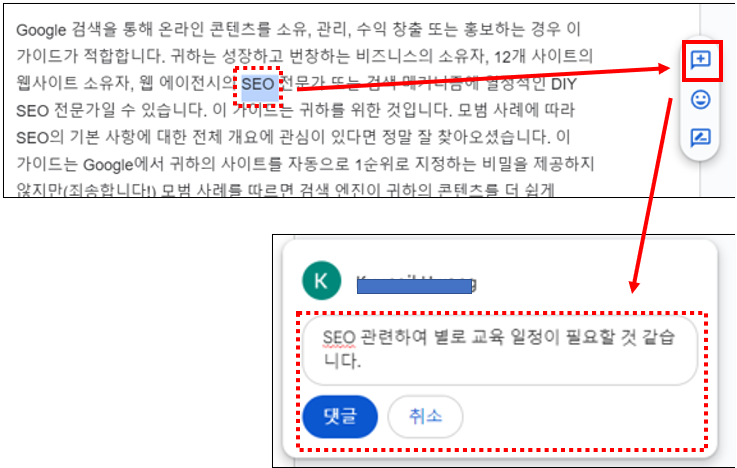
2. 댓글 관리하기
추가된 댓글은 문서의 오른쪽에 표시되며, 여기서 답변을 달거나, 댓글을 해결(완료된 토론으로 표시하고 숨깁니다), 댓글을 편집하거나 삭제할 수 있습니다. 댓글 위로 마우스를 가져가면, 체크 표시 아이콘과 ‘옵션 더 보기'(…) 아이콘이 나타납니다.
1. 체크 표시 아이콘: 댓글을 완료된 토론으로 표시하고 화면에서 숨깁니다. 완료된 토론은 오른쪽 상단의 ‘댓글 기록 열기’ 메뉴를 통해 확인할 수 있습니다.
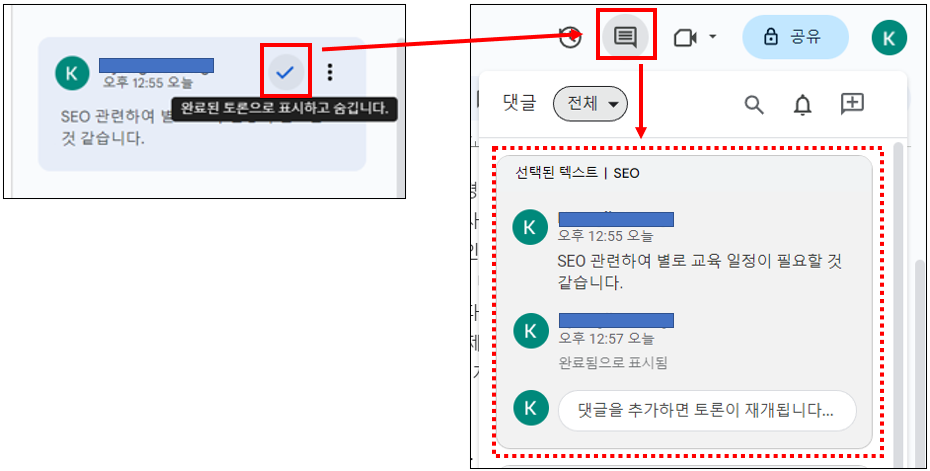
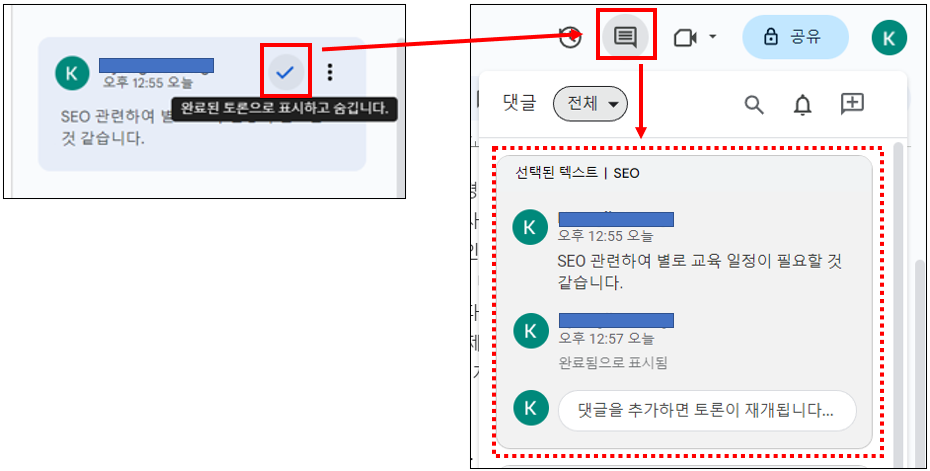
2. 옵션 더 보기 (…): 댓글을 수정하거나 삭제할 수 있으며, 그림 이모티콘 반응 세부정보를 볼 수 있습니다. 또한, 이 댓글의 링크를 받아 공유할 수도 있습니다.
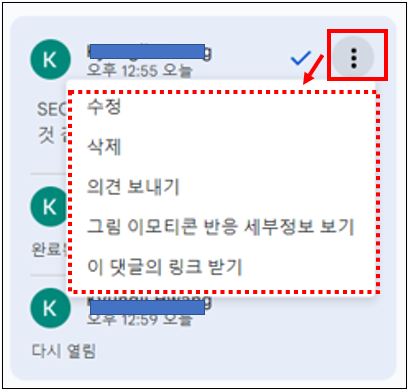
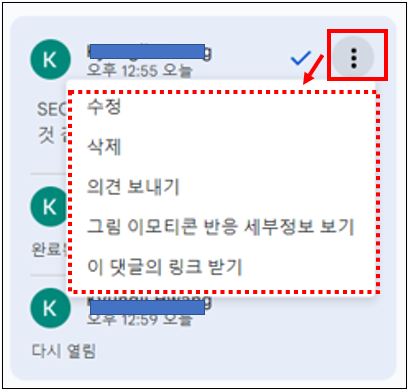
3. 댓글로 작업 할당하기
구글 독스의 댓글 기능을 이용하면 작업을 특정 사람에게 할당하는 것도 가능합니다. 댓글을 입력할 때 ‘@’ 기호와 함께 사용자의 이메일 주소나 이름을 입력하면 해당 사용자에게 댓글 알림이 전송됩니다. 이렇게 작성된 댓글은 할당된 작업으로 처리되며, 해당 사용자가 댓글을 해결할 수 있습니다.
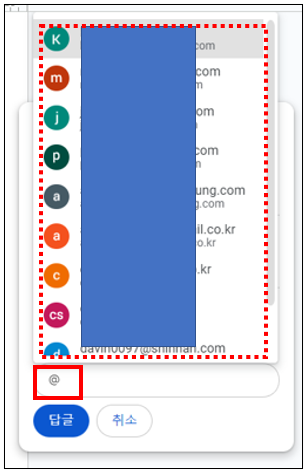
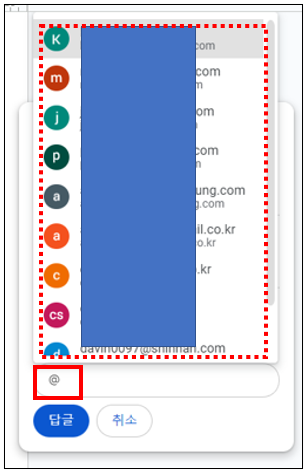
관련 이전 게시글
이 글이 도움이 되셨다면 공유를 부탁 드립니다. 다음 글에서 뵙겠습니다!




